Мастерноды можно настраивать на плотформах специально предназначенных для этого. В таком случае администрирование серверна на себя берет компания, предоставляющая такие услуги.
Давайте настроим мастерноду на облачном решении Cloud от Hetzner. Самая простая пошаговая инстуркция по настройки мастернод у криптовалюты GoByte
Инструкция написана на английском языке, но в ней можно без труда разобраться.
Использование сторонних сервисов накладывает ряд ограничений:
- При возникновение неполодаок вам придется обращатся в службу поддержки и ждать решения неопределенный период времени
- Если вы захотите оставноить мастерноду, не получится перенести мощности на новую валюту
- Обслуживание ноды на стороне будет обходится дороже
Нас же интересует настройка мастерноды ZCore.
Первым делом зарегистрируйте аккаунт hetzner, если у вас его ещё нет. На этом шаге может потребоваться отправить скан паспорта для верификации аккаунта.
Теперь нам потребуется кошелек ZCore v1.6.1, можно использовать болеее поздний релиз.
Следующий этап предполагает покупку необходимого количества монет (5000) на любой бирже. Желательно выбирать биржу с самым большим объемом торгов по валютной паре BTC/ZCR. На данный момент доступны 2 биржи: crex24 и graviex.
После покупки 5000 zcr, создаем в кошелеке два адреса для получения переводов. Вкладка «Recieve» кошелька.
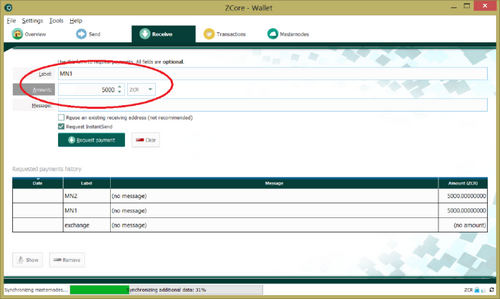
В поле «label» указываем название мастерноды, в поле «amount» число 5000. Нажимаем кнопку «Запросить платеж». Получаем ещё один адрес без указания данных для перевода криптомоент с биржи.
Переводим валюту с биржи в локальный кошелек на второй адрес и не дожидаясь полного подтвержения, производим перевод из локального кошельна на адрес с название мастерноды в кол-ве 5000 монет.
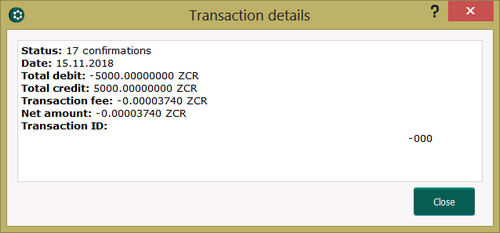
Необходимо дождаться 15 подтверждений, пока можно заняться настройкой сервера.
В консоли хетцнера покупаем новый сервер.Выбираем расположение из 3 предложенных вариантов. Получаем IP — адрес нашего сервера.
Для администрирования сервера потребуется программа PuTTY, скачать можно здесь.
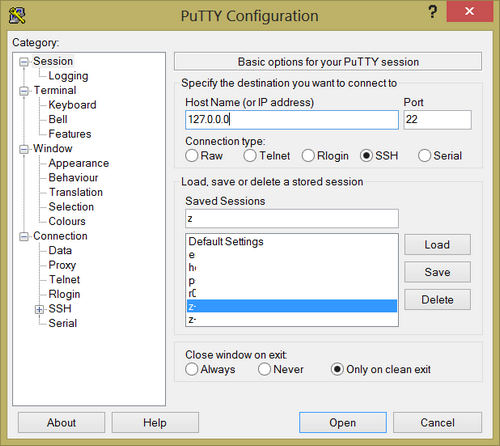
Указваем адрес нашего сервера и нажимаем кнопку «Open». В консольном окне отобразится запрос на ввод имени пользователя и пароля. Как альтернатива, можно настроить доступ по ключу.
После подключения к серверу, необходимо произвести следующие действия:
- Выполнить команды sudo apt-get update и sudo apt-get upgrade


- Запустить скрипт автоматической установки и настройки мастерноды. Команда:
sudo curl -o- | bash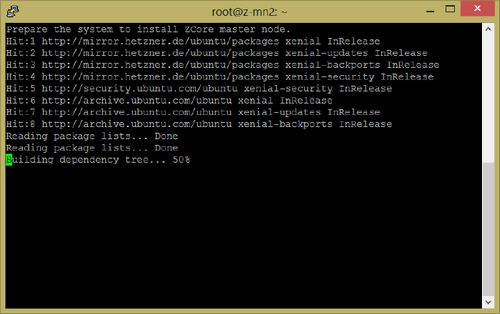
- Дождаться появления данных вашей мастерноды
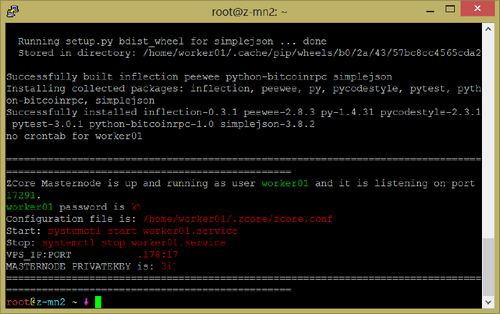
Будет создан новый пользователь worker01. Сохраняем конфигурацию в недоступное из интернета место.
Возвращаемся к настройке кошелька, убедитесь, что транзакция с названием мастерноды имеет 15 или более подтверждений.
Открываем консоль отладки, из меню «Tools»
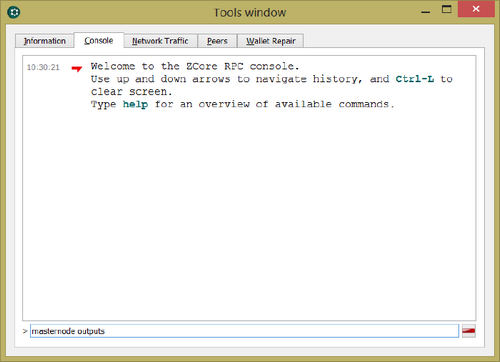
Получаем список транзакций, команда: masternode outputs
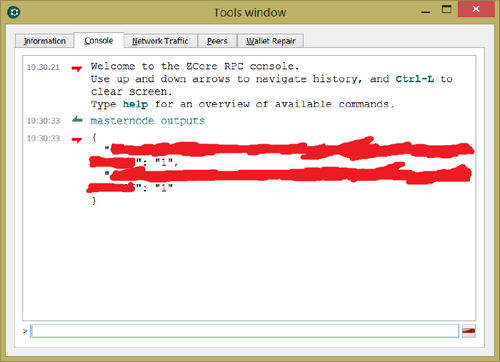
Если вы настраиваете свою первую мастерноду, будет отображена только одна строка. Также записывем полученые данные, они пригодятся нам немного позже.
Открываем файл конфигурации мастернод из меню «Tools»
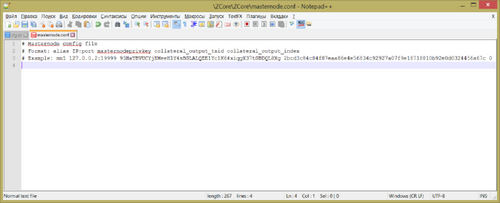
Записываем в файл строку: MN1 (название вашей мастерноды) IP:Port (адрес сервера+порт из шага 3) PRIVATEKEY (из шага 3) TXID (номер транзакции из masternode outputs) Index (индекс транзакции из masternode outputs)
Сохраняем изменения, закрываем файл и перезагружаем кошелек (открыть/подождать завершения/открыть).
Теперь давайте зайдем в окно «Information» из меню «Tools», где узнаем номер текущего блока. Поле «Current number of blocks»
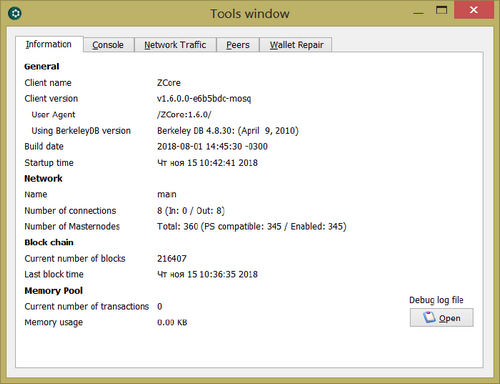
Снова подключаемся к серверу, так как за это время соединение скорее всего было разорвано в автоматическом режиме.
Выполняем команду: runuser -l worker01 -c ‘watch zcore-cli getinfo’, каждые 2 секунды на экране будет обновляться информация о ходе синхронизации с блокчейном.
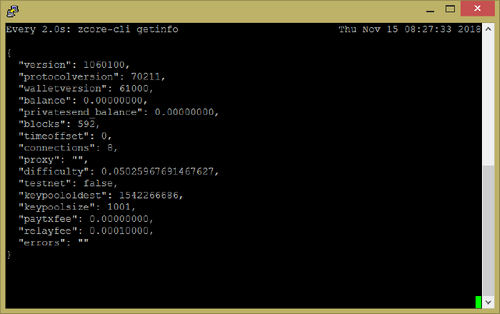
Ждем полной синхронизации с сетью, когда номер последнего блока совпадет с номером блока в окне информации. Для выхода из данного режима, зажимаем Ctrl+C.
Дополнительные команды для проверки работоспособности ноды:
runuser -l worker01 -c ‘zcore-cli mnsync status’
runuser -l worker01 -c ‘zcore-cli getinfo’
runuser -l worker01 -c ‘zcore-cli masternode status’

zcore-cli mnsync status

zcore-cli masternode status
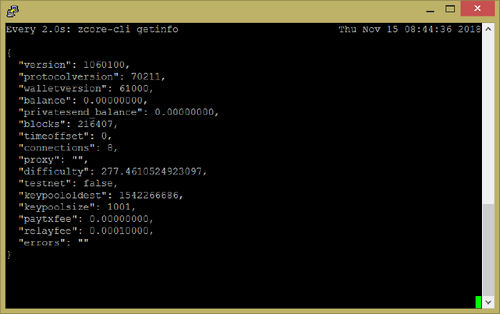
zcore-cli getinfo
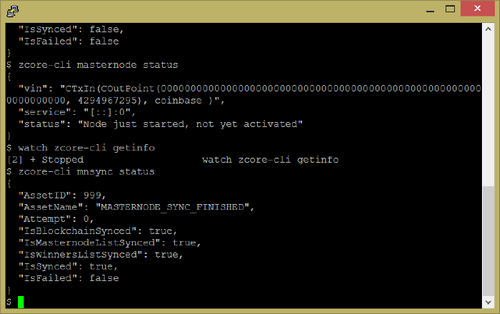
После успешной синхронизации, в нашем случаем дождались блока 216407, возвращаемся в консоль отладки локального кошелька

Если кошелек зашифрован, снимае блокировку на 60 секунд командой: walletpassphrase пароль 60

Запускаем мастерноду: masternode start-alias MN (MN — название вашей мастерноды)
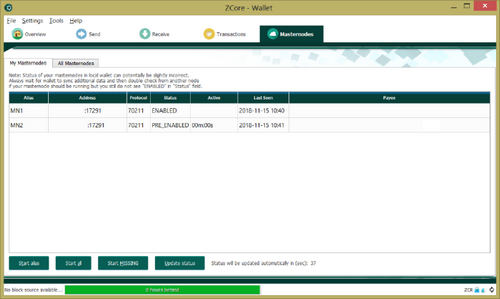
Статус должен измениться на PRE_ENABLED и через 10-30 минут перейти в ENABLED.



